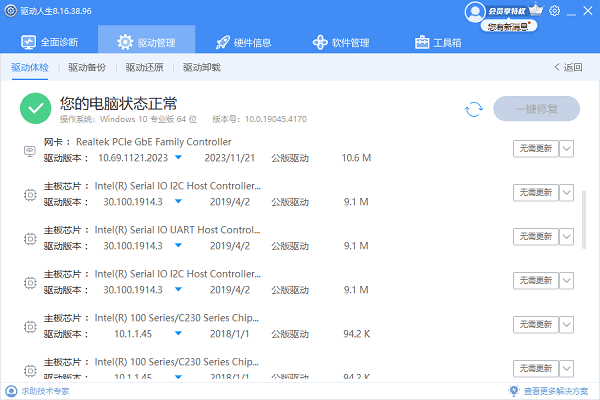当今,U盘已经成为我们存储和传输数据的重要工具之一。然而,有时候我们会遇到这样的问题:当我们将U盘插入电脑时,系统会弹出一个窗口提示我们需要对U盘进行格式化。这个问题困扰了许多用户,因为格式化会导致数据丢失。别着急,下面将为您介绍5种解决方法,希望能帮助您快速解决这个问题。
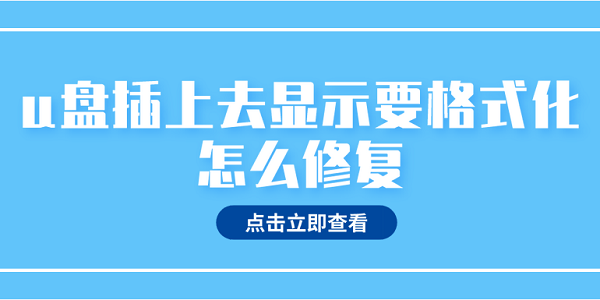
一、检查并更换电脑端口
首先,我们可以尝试将U盘插入电脑的其他USB端口,以排除是电脑端口故障导致的问题。如果更换端口后问题依旧存在,那么我们需要继续尝试其他方法。

二、在其他电脑上尝试
将U盘插入另一台电脑,查看是否出现同样的格式化提示。如果在其他电脑上可以正常使用,那么问题可能出在本台电脑的USB接口或驱动程序上。此时,我们可以尝试在驱动人生里更新电脑的USB驱动程序。


三、运行磁盘检查工具
操作系统通常内置了磁盘检查工具,如Windows的chkdsk。通过以下步骤运行磁盘检查:在Windows中,打开命令提示符(以管理员身份运行)。输入命令:chkdsk /f X:(X是U盘的盘符)。按下Enter键运行命令,系统将尝试修复U盘上的文件系统错误。
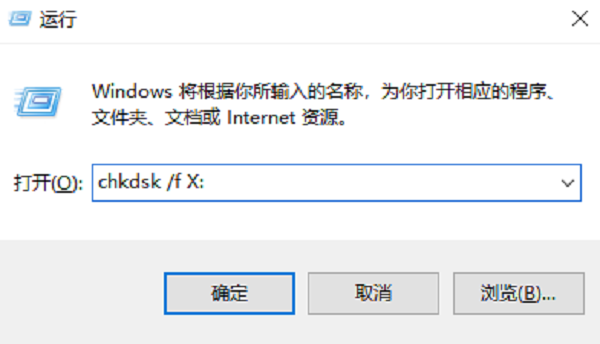
请注意,在修复过程中不要拔出U盘,以免造成数据丢失或损坏。
四、尝试使用磁盘管理工具
使用操作系统的磁盘管理工具,可以尝试修复U盘的分区表或文件系统。在Windows中,你可以按Win + X,然后选择“磁盘管理”来打开磁盘管理工具。在磁盘管理界面中,找到U盘对应的磁盘号,右键点击并选择“属性”,在“工具”选项卡中点击“检查”按钮进行磁盘检查。
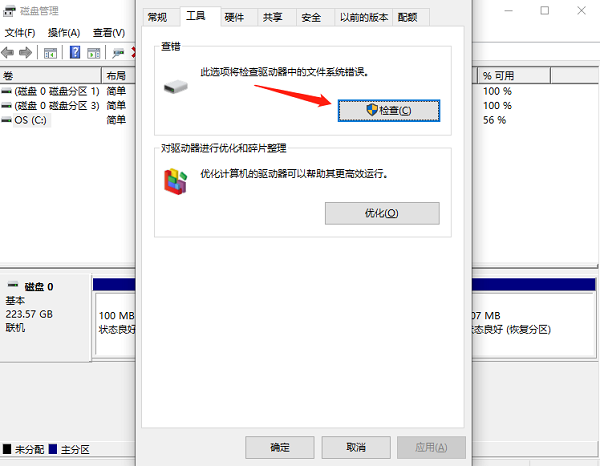
五、使用数据恢复软件
如果U盘上的数据非常重要,可以在修复前尝试使用数据恢复软件。比如数据救星这款软件可以扫描并恢复因格式化引起的数据丢失。
1、打开数据救星,在“外接设备”里点击已连接的U盘。

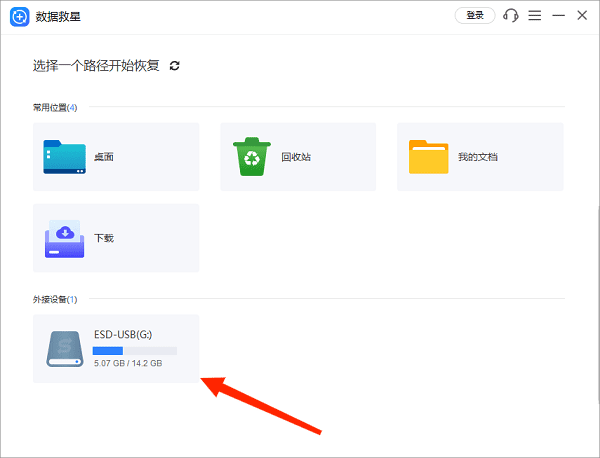
2、进入后会扫描您U盘的文件,点击左侧的“文件类型”,选择需要恢复的文件,同时您还可以预览这些文件内容,方便您准确查找。
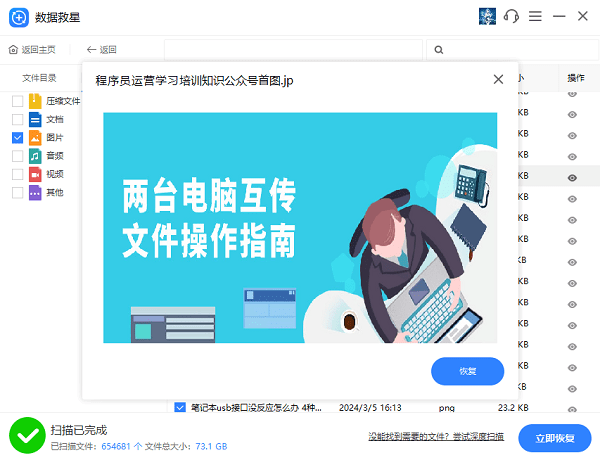
3、勾选需要恢复的文件,点击“立即恢复”,完成后点击“打开恢复目录”。
以上就是u盘一插上就提示格式化的解决办法。希望对大家有所帮助。如果遇到网卡、显卡、蓝牙、声卡等驱动的相关问题都可以下载“驱动人生”进行检测修复,同时驱动人生支持驱动下载、驱动安装、驱动备份等等,可以灵活的安装驱动。